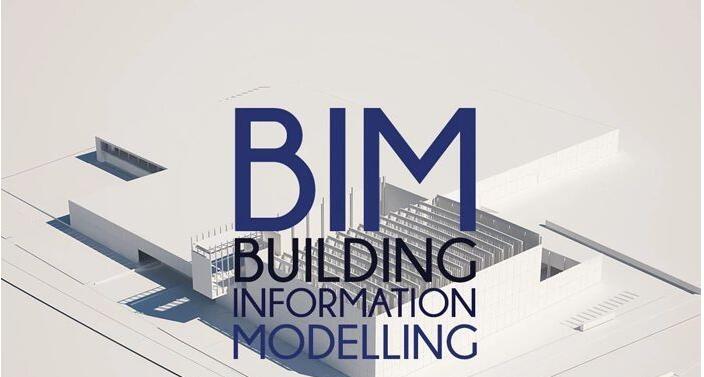卸载外围程序,例如附加模块,启用程序和附赠软件包,然后再卸载主程序。请记住,有些外围程序(例如材质库)在产品之间是共享的。除非您打算删除所有 Autodesk 产品,否则请不要将它们删除。
为了帮助大家顺利备考BIM考试,淮南优路教育为大家整理了“BIM软件技巧:如何卸载 Autodesk 软件?”,希望对大家有所帮助,请大家继续关注淮南优路教育。
有多种方式可以卸载 Autodesk 软件。
注: 如果要删除某个 Autodesk 产品的所有应用程序和支持文件,请遵循关于执行完全卸载的说明。当出现以下情况时,完全卸载可能会起到帮助作用:升级期间出现错误、安装意外停止或者新安装的产品无法启动。
经过 Autodesk 卸载工具
使用 Autodesk 卸载工具来卸载套件、套件产品或其他带有多个组件和附加模块的 Windows 产品。它并不适用于所有产品。
在开始之前,先关闭所有正在运行的程序并禁用防病毒软件。
从 Windows“开始”菜单下的 Autodesk 文件夹运行“卸载工具”。
注: “卸载工具”不会卸载 Service Pack 或本地安装的帮助文件。
经过 Windows 控制面板
使用“Windows 控制面板”来卸载小型应用程序、单个产品组件或 Service Pack。
重新启动计算机以应用所有待应用的 Windows 更新。
如果要保留现有的自定义(例如,菜单和 PGP 文件),请备份那些文件。
从 Windows“开始”菜单打开“控制面板”,然后选择“卸载程序”以显示已安装的应用程序列表。
您快速不能卸载多个程序。
为要删除的每个外围程序或程序选择“卸载”。
卸载外围程序,例如附加模块,启用程序和附赠软件包,然后再卸载主程序。请记住,有些外围程序(例如材质库)在产品之间是共享的。除非您打算删除所有 Autodesk 产品,否则请不要将它们删除。
卸载产品后,如果系统提示您重新启动计算机,请重新启动,然后返回到“卸载”控制面板以卸载其他软件。
以上内容是淮南优路教育为大家整理的"BIM软件技巧:如何卸载 Autodesk 软件?",希望对大家有所帮助。
- 详情请进入淮南优路教育
- 咨询电话:15515672211
- QQ咨询:2056625662 微信同号
尊重原创文章,转载请注明出处与链接:http://hnyoulu.5zix.com/news/58730/ 违者必究! 以上就是淮南优路教育 小编为您整理BIM软件技巧:如何卸载 Autodesk 软件的全部内容。